時間:2023-11-08 來源:互聯網 瀏覽量:
win10怎麼恢複設置默認,Win10係統作為目前最流行的操作係統之一,具有眾多人性化的功能和強大的性能,隨著時間的推移和使用習慣的改變,我們可能需要恢複設置默認或將係統恢複到出廠設置,以便提高係統的穩定性和性能。如何在Win10係統中進行這些操作呢?本文將為大家詳細介紹Win10係統如何恢複設置默認以及如何將係統恢複到出廠設置,並提供簡單易懂的操作步驟,幫助大家解決相關問題。無論是想恢複默認設置還是還原出廠設置,都可以輕鬆實現,讓我們一起來看看吧!
具體方法:
1.在win10的主界麵上,請點擊左下側的win鍵。在上拉菜單中,可以看到一項是“設置”。
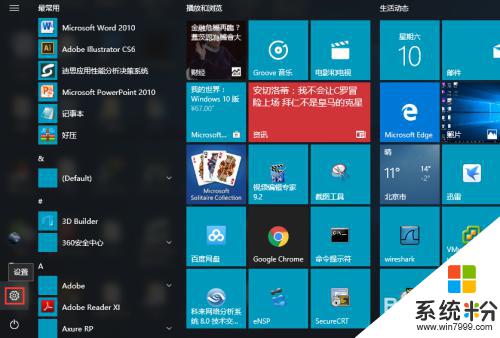
2.點擊“設置”選項,即可進入“windows設置”界麵之中。
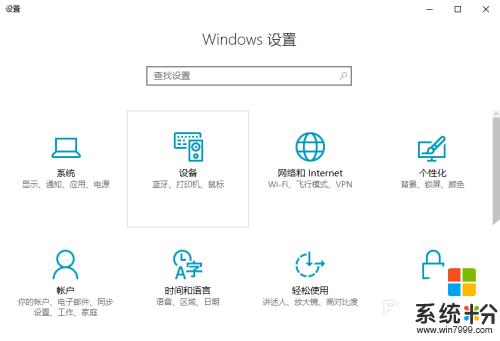
3.另外打開“此電腦”界麵,點擊其中的“打開設置”選項。也可以進入“windows設置”界麵之中。
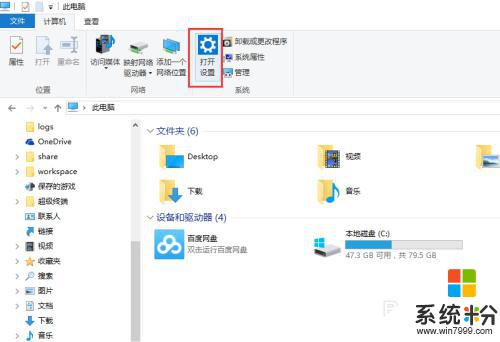
4.在“windows設置”界麵,請下拉滾動條,可以看到最後一項是“更新和安全”。
5.點擊“更新和安全”,進入其界麵之中。在左側的選項中可以看有一項是“恢複”。
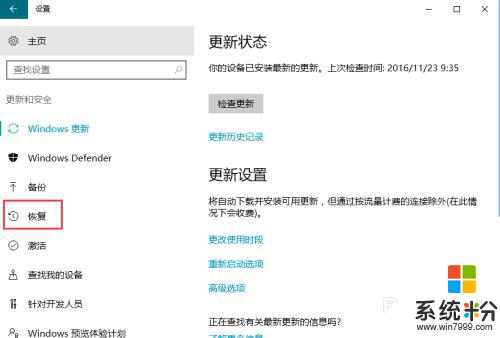
6.點擊“恢複”選項,在“恢複”選項界麵之中。點擊重置此電腦下麵的“開始”,這樣就可以恢複電腦初始設置了。不過,這個過程可能會有點長,請耐心等待。
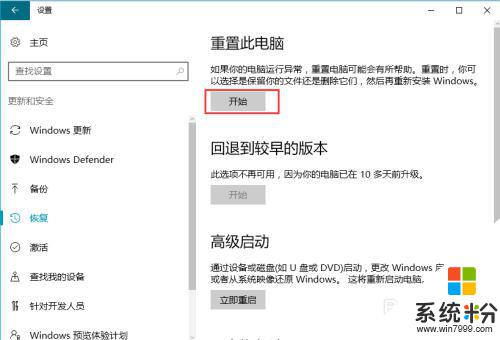
以上就是如何恢複win10的默認設置,如果您不清楚如何操作,可以根據小編提供的方法來嚐試,希望這些信息能夠對您有所幫助。